אם אתה פותח את אפליקציית המצלמה שלך גוגל פיקסל 7 אוֹ Pixel 7 Pro ופשוט לחיצה על כפתור הצמצם, ואז להתפעל מהתמונה באפליקציית הגלריה לאחר מכן, ייתכן שאתה מפספס כמה תכונות מיוחדות מאוד שגוגל החביאה. והם באמת יכולים להגביר את ההנאה שלך מטלפון המצלמה המעולה הזה.
תוכן
- חשיפה ארוכה ופאן פעולה
- סרטון קולנועי
- מצב מאקרו
- מחק קסם
- לְהַסווֹת
- ביטול טשטוש תמונה
- שָׁמַיִם
- טשטוש דיוקן, אור דיוקן ומיקוד צבע
- מסגרת מודרכת
נהנינו משני הטלפונים האלה מאז ההשקה, והנה התכונות שמצאנו במצלמה ובאפליקציית Google Photos שקל יותר מדי לפספס. ואתה ממש לא רוצה, כי הם די מצוינים.
סרטונים מומלצים
חשיפה ארוכה ופאן פעולה
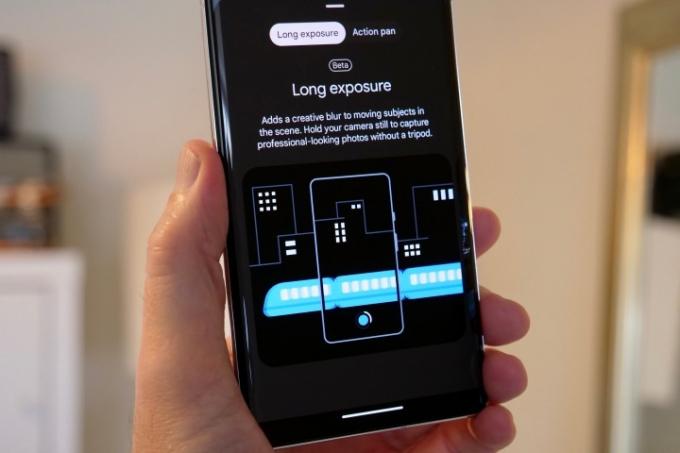
כדי למצוא את התכונות של חשיפה ארוכה ופעולת פעולה, החלק אל ה- תְנוּעָה מצב באפליקציית המצלמה. חשיפה ארוכה מטשטשת עצמים נעים בתמונות שלך, וכדי שזה יעבוד, אתה מחזיק את הטלפון דומם כשמשהו חולף לפניך. Action Pan עושה משהו דומה, אבל היא מטשטשת את הרקע ולא את האובייקט, וזה עובד הכי טוב כשאתה עוקב אחר הנושא עם המצלמה.
שתי התכונות הללו מסתמכות על הבינה המלאכותית של גוגל כדי לזהות אובייקטים ולאחר מכן להוסיף טשטוש יצירתי אליהם או סביבם, בערך באותו אופן שהוא עושה עם מצב פורטרט בעת צילום תמונות של אנשים. תזדקק לסיטואציה הנכונה כדי להפיק את המרב משתי התכונות הללו, ותזדקק לסבלנות, שכן הבנת מה המצב המתאים ביותר לאיזה מצב מגיע רק עם ניסויים וזמן. כיף לנסות אותם, אבל אל תצפו לתוצאות מדהימות בכל פעם.
סרטון קולנועי
זה
מצב מאקרו

תכונה זו אינה דורשת מאמץ רב מצידך. כדי לצלם תמונת מאקרו עם כל אחד מהטלפונים, פשוט כוון אותו אל הנושא שלך והקש על המסך כדי להתמקד. אתה אמור לראות סמל פרח קטן מופיע על המסך, המציין שהוא מוכן לצלם צילום מאקרו מקרוב. עם זאת, אל תפסיק כאן, שכן במקום לקרב את הטלפון לנושא, הקש על פי 2 או 5 (תלוי באיזה טלפון Pixel יש לך) ואפשר לזום האופטי ולתוכנה של גוגל לעשות את העבודה.


- 1. 2x מאקרו
- 2. 5x מאקרו
זום פי 2 עם מאקרו מופעל הוא האפשרות הטובה ביותר ב-
מחק קסם


- 1. לפני מחק הקסם
- 2. אחרי מחק קסם
בטח שמעת על מחק קסם, שבו הבינה המלאכותית החכמה של גוגל מוצאת ומסירה אנשים וחפצים לא רצויים מהתמונות שלך, ומשאירה אותך עם מראה נקי יותר ופוקוס יותר על הדברים שאתה רוצה. אם לא עשית זאת, הוא נמצא בתוך אפליקציית תמונות Google. פשוט פתח תמונה, הקש לַעֲרוֹך, ואז החלק אל כלים, והקש מחק קסם. הטלפון מחפש את התמונה ומדגיש את מה שהוא חושב שתרצה להסיר מהתמונה. בֶּרֶז מחק הכל, ואתה סיימת. לחלופין, פשוט בעיגול פריטים בתמונה שברצונך להיעלם.
ה-A.I של האפליקציה. הוא באמת מיומן באיתור והדגשת אנשים להסרה מתמונות, ולמרות שהחלפות הרקע לא תמיד מושלמים, זו עדיין תכונה שימושית להפליא. העצה שלי היא להסיר דמויות קטנות יותר מתמונות, מה שעוזר להפיק את התוצאות הטובות ביותר. למרות שה-A.I. הוא גם טוב בזיהוי והסרה של פריטים אחרים מהתמונות, התוצאות תלויות יותר במידת המורכבות של הרקע שעליו לשכפל.
לְהַסווֹת


- 1. לפני מצב הסוואה
- 2. לאחר מצב הסוואה
זוהי תוספת עדכנית לערכת הכלים ה-Magic Eraser. הרעיון מאחורי לְהַסווֹת היא להפחית את ההשפעה של אובייקטים שאולי Magic Eraser לא יוכל להסיר בצורה נקייה. לדוגמה, אם יש אובייקט בצבע עז בסצנה שלך, שינוי שלו לצבע אחר עשוי לעזור לו להשתלב יותר, וזה הבסיס של תכונה זו.
זהו כלי הרבה יותר ספציפי מ-Magic Eraser, והוא לא יהיה שימושי באותה מידה במצבים רבים. עם זאת, זיהוי הקצוות מדויק, כך שכאשר אתה כן רוצה להשתמש בו, התוצאה הסופית יעילה. זה דורש קצת מחשבה, אבל כדאי להתנסות כדי לראות איפה הגבולות שלו. רק זכור שהקמופלג' בוחר את ערכת הצבעים החלופית על סמך הסביבה, במקום שאתה בוחר צבע לשימוש במקום. הדוגמה שלמעלה מראה כיצד היא יכולה להפחית את ההשפעה של פריטים מסוימים.
ביטול טשטוש תמונה


- 1. ללא ביטול טשטוש תמונה
- 2. עם ביטול טשטוש תמונה
תכונה חדשה לשנת 2022, Photo Unblur היא בדיוק מה שזה נשמע: היא מנסה להסיר את הטשטוש מהתמונות שלך. זה נועד לעבוד על תמונות של פרצופים ולא על כל דבר אחר, אבל הוא מנסה לעבוד גם על תמונות קצת מטושטשות אחרות, אבל עם תוצאות משתנות. מה עם פרצופים? זה יכול לבטל טשטוש, כפי שהשם מרמז, אבל הבעיה היא שהתמונה הערוכה לא תמיד נראית טבעית.
למרבה המזל, אינך צריך לעבוד קשה כדי להשתמש ב- Unblur. פתח את תמונות Google, מצא תמונה מטושטשת, הקש לַעֲרוֹך, ולאחר מכן אם Unblur לא מופיע בתור הַצָעָה, ניתן למצוא את האפשרות מתחת ל- כלים תַפרִיט. זכור שאתה יכול להקיש לחיצה ארוכה על התמונה לאחר ש-Unblur עשה את הקסם שלו כדי לראות את אפקט לפני ואחרי.
שָׁמַיִם


- 1. לפני מצב שמיים
- 2. אחרי מצב שמיים
עוד אחד מכלי הבינה המלאכותית של גוגל שלא יצליחו בכל פעם, סקיי היא אלטרנטיבה מעניינת לפילטר גנרי אם אתם מחפשים לתת לתמונה שלכם מראה חדש. ב-Google Photos, פתח את לַעֲרוֹך תכונה ולעתים קרובות תראה את שָׁמַיִם מצבים המפורטים למטה הצעות, אבל אם אתה רוצה להיות בטוח, גלול אל כלים ובחר שָׁמַיִם שם.
ישנם מראות מרובים, כולל Luminous ו- Stormy, אבל הם לא משנים ספציפית את מראה השמיים - זה יותר האווירה הכללית של התמונה. כמו Unblur, מצב Sky לא עובד בהצלחה על כל תמונה ותמונה; אתה צריך להתנסות, ובסופו של דבר תדע אילו תמונות יעבדו איתו בצורה הטובה ביותר. התמונה למעלה משתמשת בהגדרה Luminous להשפעה רבה.
טשטוש דיוקן, אור דיוקן ומיקוד צבע

ישנם שלושה כלים שנועדו לשפר את הסלפי או תמונות של אנשים אחרים. האם יש לך תמונות שלא צולמו במצב פורטרט והרקע מפריע לך? לשם כך נועד טשטוש דיוקן, מכיוון שהוא משתמש באותה טכנולוגיה שמטשטשת את הרקע בתמונות הסלפי של המצלמה הקדמית שלך, ואז מחילה אותו על תמונות שכבר נמצאות בגלריה שלך. אתה יכול גם להוסיף את המראה המהנה בסגנון Tilt Shift, כדי להעניק לחפצים מראה מיניאטורי מהנה בתמונות שלך.
עד כמה זה יעיל? זה טוב כמו המצלמה הקדמית ב-
אור דיוקן מספק מקור אור מתכוונן כדי להאיר צד אחד של הפנים שלך ולהשאיר את השני בצל יותר. זה מאוד קל לשימוש, פשוט גרור את העיגול על המסך מסביב כדי לקבל את המראה הנכון, ויש גם מחוון להתאים את העוצמה. זה מפתיע עד כמה זה יכול לשנות את המראה של התמונות שלך. לבסוף, Color Focus משתמש ב-A.I. כדי לבודד את נושא התמונה ולאחר מכן להסיר את הצבע מהרקע, תוך שימוש בטכנולוגיה דומה ל-Portrait Blur, רק בשביל הצבע. כל שלושת הכלים האלה מהנים לשימוש לאחר שצילמת סלפי, בנוסף הם יכולים להפיח חיים חדשים גם בתמונות ישנות.
מסגרת מודרכת
בזמן שאנחנו עוסקים בנושא סלפי, גוגל הוסיפה תכונה מאוד מועילה לאנשים עיוורים או לקויי ראייה. זה נקרא מסגרת מודרכת, והוא משתמש בפקודות קוליות כדי לעזור למסגר תמונת סלפי. כדי להפעיל אותו, תחילה עליך להפעיל את תכונת TalkBack תחת הגדרות ו נְגִישׁוּת, ולאחר מכן הקפד להקשיב למדריך כיצד להשתמש בתכונה, מכיוון שהיא לא מיועדת רק למצלמה. TalkBack מספק הדרכה מילולית לאורך כל הדרך דְמוּי אָדָם.
כל התכונות הללו כלולות במכשיר שלך
המלצות עורכים
- גוגל פיקסל 8: כל השמועות האחרונות ומה שאנחנו רוצים לראות
- טלפונים עתידיים של Google Pixel קיבלו חדשות רעות
- ה-Pixel 8 עשוי לתקן שתיים מהתלונות הגדולות ביותר שלי לגבי ה-Pixel 7
- תשכחו מה-Pixel 8 Pro - לאפליקציה הזו כבר יש את התכונה הכי מגניבה שלה
- עשיתי בדיקת מצלמת Pixel 7a - ואלה חדשות רעות עבור סמסונג




